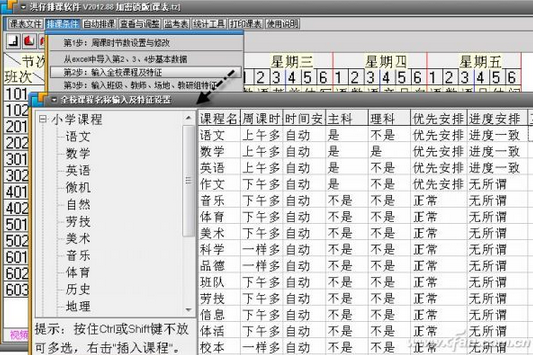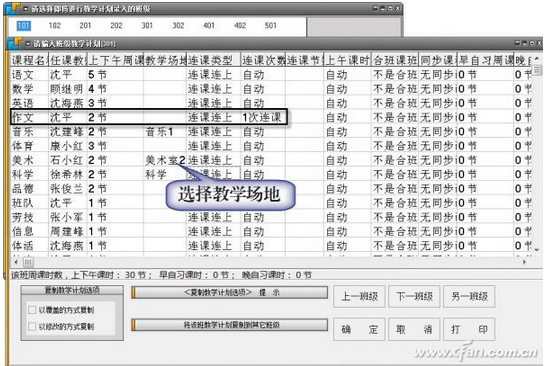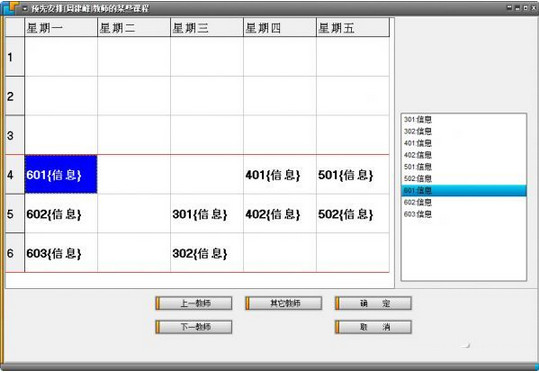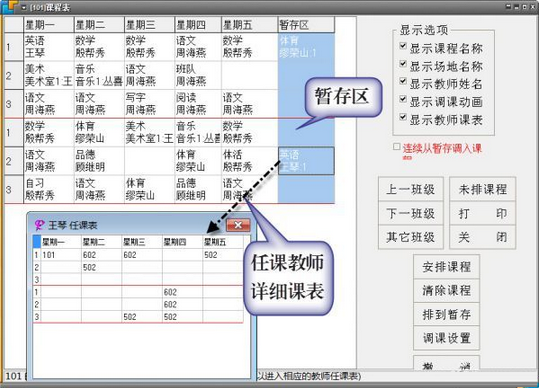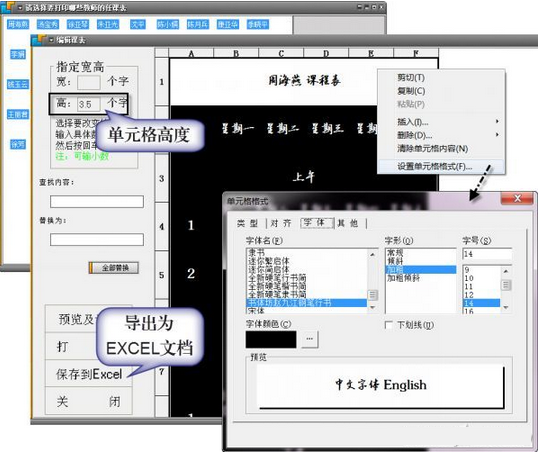現代互聯網技術給人們帶來超高的工作效率,借助電腦,讓以往用兩天時間才能完成的排課工作在很短時間內完成。下面系統之家小編就告訴大家了如何快速完成課表編排。讓你同事羨慕嫉妒恨!嘿嘿!
每學年開學,負責教務的領導最怕的就是排課了,前前後後反復考慮,多次調整,能把腦袋搞炸了,稍大的學校,排一次課表有時需要一兩天。本學期開學後,作為一名信息技術教師,學校的電化教育骨干,我決定發揮自身特長,使用軟件進行排課,讓信息技術能夠真正為學校教育教學工作服務。在試用過多款排課軟件後,我選擇了“洪仔排課軟件”,用2小時不到的時間編排好學校的課務,讓他們相當驚訝。下面就和大家分享此次排課的經歷,希望為您學校的排課工作提供一條“捷徑”。
Microsoft Office 2013(專業增強版)簡體中文版:http://www.xp85.com/html/Office2013.html
編排教師課務
在排課之前,必須先創建一個Excel文檔,輸入本校教師的課務(圖1),從B2單元格開始,縱向輸入班級,橫向輸入學科(輸入2次),然後依次填寫班級學科對應的任課教師和課時數,在A1單元格中輸入班級的起始單元格(B3),A2單元格中輸入班級的結束單元格(如:B15),A3中輸入學科的起始單元格(C2),A4單元格中輸入學科結束單元格(如:S2)。在輸入教師課務時,一定不能出錯,姓名課時確保准確無誤。

設置排課條件
1.打開“洪仔排課”(www.pkxt.com),選擇菜單“排課條件”設置周課時節數,選擇“從Excel中導入第2、3、4步基本數據”導入課務Excel文檔,然後選擇菜單“統計工具→教師教學計劃統計”,再檢查一下全校教師的任課情況,確保萬無一失,否則後面做的都是無用功。選擇“排課條件→全校課程及特征”,在這裡將語、數、外的周課時數設置為“上午多”、主科、優先安排、進度一致(圖2),還可以根據學校實際情況進行設置,完成後單擊“保存”按鈕即可。
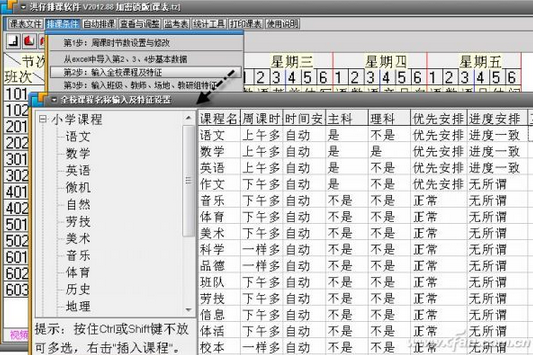
2.選擇菜單“排課條件→輸入班級、教師、場地、教研組特征”出現對話框,切換到“班級特征”,可設置優先排課的班級,如:畢業班的課程;切換到“教師特征”設置課時特征,如:英語老師共5節,必須確保每天都有,則需將“周課時分布”設置為“5天”;體育老師每周有14節課,則“每天最多課”可設置為3節,確保老師課時不要過於集中,以免影響課堂效率;某些雙職工夫妻需要照顧小孩,必須保證兩人不能同時有課,此時在“互斥教師”選項中可分別將彼此設置為互斥對象。切換到“教學場地特征”,輸入學校的專用教室,如:音樂室、美術室、科學室等,因為相應的課程一般會用專用室,如果學校專用室比較緊張,則通過場地設置,可以讓專用室的使用效率最大化。特征設置非常重要,直接決定著排課質量,設置完成後別忘記保存。
3.選擇菜單“排課條件→輸入班級教學計劃”,雙擊班級,然後設置改班的教學計劃,如:教學場地,連課類型等(圖3),這裡的教學場地選擇非常重要,可確保各個專用室每課只安排一個班,其實這也是我們平時手動排課必須注意的;對於作文課,一般是2課連上,此時可選擇“連課次數”為1次,這樣就能確保2節作文課連在一起。選擇菜單“排課條件→固定時間排課限制→課程排課限制”,設置某些時間段不安排的學科,如:藝體學科一般不安排在上午第1課,語數外一般不安排在下午第3課,這些都可以進行一一設置,從而確保排課質量。
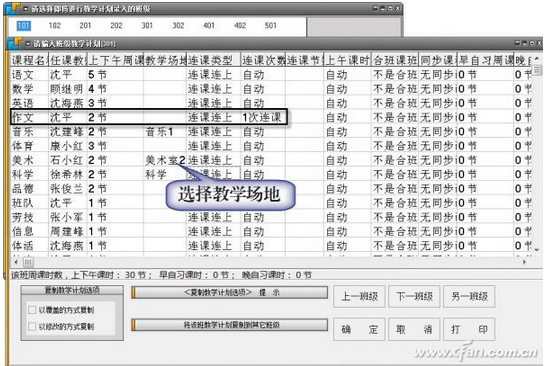
預排特殊課程
有些學科(如:科學)需要在專用室上課,而且需要做實驗,因此為了避免頻更換實驗器材,最好讓同一個年級連續上課,如:下午3課依次為六年級3個班的科學課,這樣科學教師只要准備一次實驗器材,就能確保3個班的實驗,選擇菜單“固定位置課程→按班級預先安排課程”,分別指定某班的特殊課程;某些老師的課務可能需要特別安排,如:領導的課務可能需要安排在特殊的時段,便於他進行其它工作,選擇菜單“固定位置課程→按教師預先安排課程”,選擇教師後,可以將他的課程安排到指定時間(圖4)。
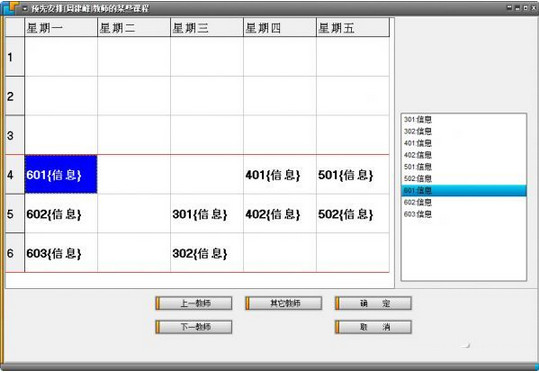
自動排課和手動調課
在進行上述設置後,就可以進行初步排課了,選擇菜單“自動排課→自動排課推薦→自動重排所有連續課程”,即可進行自動排課,排好後快速浏覽一下,大體滿意後可進行手動調課,不滿意可多執行幾次自動排課。正常情況下,每個班都有一兩課空著,可以通過手動調課進行補充。雖然電腦排課比較智能,但不是萬能的,因為電腦畢竟不是人腦,有些地方還不是非常人性化,因此手動調課就顯得不可缺少,比如:有些老師喜歡上第二課,有些老師喜歡下午的課,這些都可以通過手動調課來完成,選擇菜單“查看與調整→手動調課設置”可修改調課條件,如:預排課程禁止調節,課程不均提示等;選擇菜單“查看與調整→班級課表查看與調整”,然後選擇班級查看課表(圖5),如果有空課,則保存在暫存區,選擇某個課程,則會顯示該任課教師的詳細課表。在這裡可以單擊課表上的科目,相互調換,從而讓排課效果最優化。手動調課相當重要,通過人為的手動調課,可以讓課務安排更加人性化,更貼近教師的實際需要。
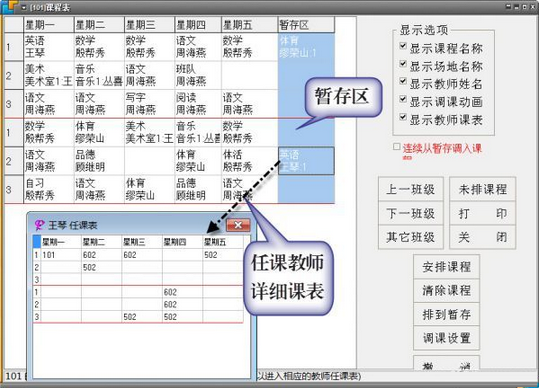
輸出打印課程表
確認課表編排結束後,我們可以打印總課表、教師課表、班級課表和場地課表,也可以將課表導出為excel文檔。選擇菜單“打印課表→設置打印項目”,選擇要打印課表中包含的項目,根據實際有選擇性地打印。比如:打印班級課表,則選擇菜單“打印課表→打印豎式若干教師任課表”,選中所有教師單擊“打印”(圖6)出現對話框,選中所有單元格右擊選擇“設置單元格格式”,可設置字體字號等,當字號增大後,可指定單元格高度,從而保證課表能夠完整打印,最後單擊“預覽及設置”查看效果,滿意後即可打印,單擊“保存到Excel”可將課表導出為excel文件。一般情況下,教育主管部門要求上交總課表excel文檔,可先選擇打印學校總課表,然後單擊“保存到excel”按鈕輸出總課表。
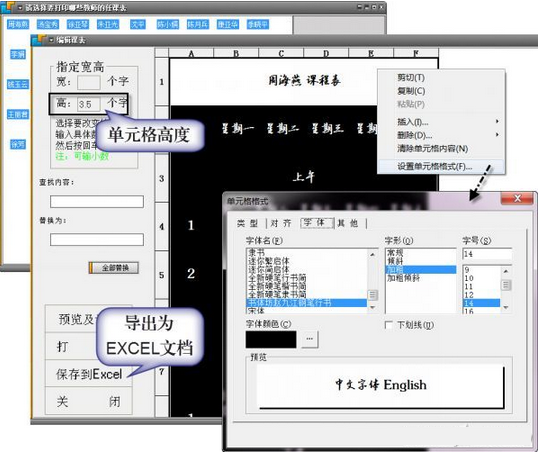
編排課表是個瞻前顧後,顧頭又顧尾的繁瑣工作,借助軟件排課,我們只需要按照自己的要求進行編排,調課直觀方便,出現的沖突會自動解決或彈出提示,確保不重課,不漏課,從而快速排出合理有效的課表。
本文來自於【系統之家】 www.xp85.com